Màn hình máy tính bị giật là một hiện tượng không chỉ khó chịu mà còn gây ra ảnh hưởng tiêu cực tới thị giác của bạn khi sử dụng máy tính. Để tìm hiểu nguyên nhân và cách khắc phục lỗi màn hình máy tính bị giật mời bạn tới ngay với bài viết dưới đây của Phúc An PC
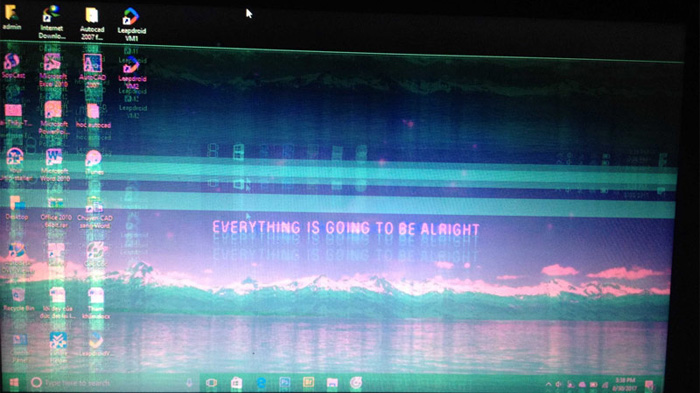
Nguyên nhân màn hình máy tính bị giật
Có nhiều nguyên nhân khác nhau có thể dẫn tới lỗi màn hình máy tính bị giật. Trong đó, một số nguyên nhân nổi bật có thể kể ra như:
- Tần số quét của màn hình không đồng bộ
- Driver màn hình hoặc Driver của Card đồ họa không tương thích
- Card đồ họa bị hỏng
- Dây cáp màn hình bị đứt, gãy hoặc đầu tiếp xúc không tốt
- Giật màn hình do ứng dụng

Cách khắc phục lỗi màn hình máy tính bị giật
Dựa vào những nguyên nhân kể trên, Phúc An PC đề xuất tới bạn một số cách sửa lỗi như sau:
Cách 1 Điều chỉnh tần số quét và độ phân giải phù hợp
Với dòng màn hình văn phòng thông thường, tần số quét sẽ trong khoảng từ 60-75Hz, dòng màn hình Gaming sẽ có tần số quét khoảng từ 100-144Hz và có thể cao hơn nữa trên các dòng màn hình cao cấp hơn. Bạn cần xem thông số màn hình của mình sau đó điều chỉnh tần số quét trên máy tính về mức tương ứng. Để điều chỉnh tần số quét bạn thực hiện:
Bước 1: Chuột phải ngoài màn hình chính -> Chọn Display Setting
Bước 2: Chọn phần Advanced display
Bước 3: Chỉnh tần số quét tương ứng ở phần Choose a refresh rate.
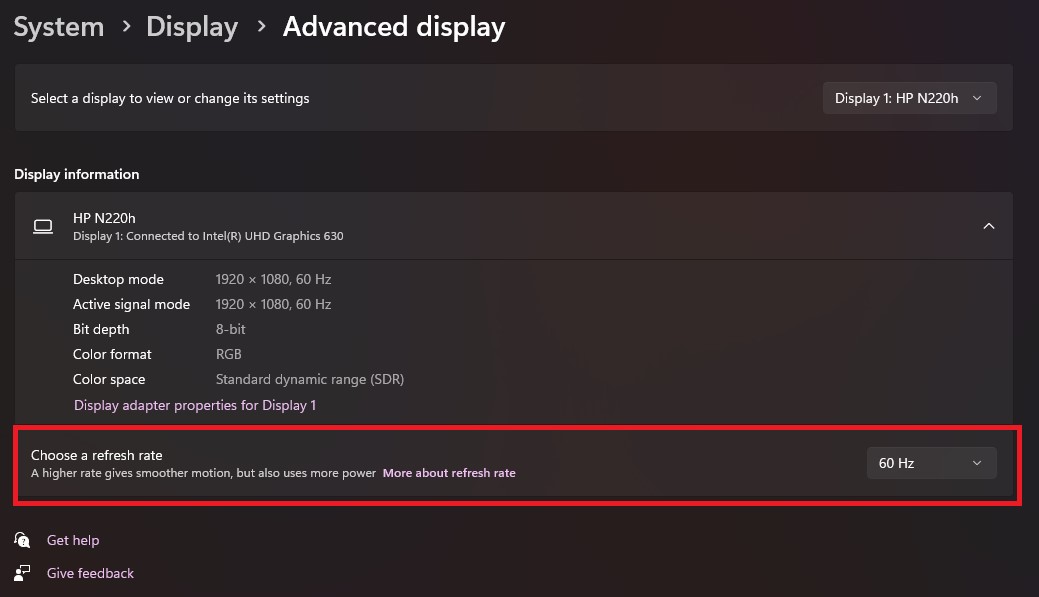
Cách 2: Cập nhật Driver
Driver luôn luôn là có thể là nguyên nhân gây ra các vấn đề bất thường trên các thiết bị điện tử. Lỗi màn hình máy tính bị giật có thể xuất phát do driver card đồ họa hoặc driver màn hình. Bạn cần tiến hành cài đặt và đảm bảo driver phù hợp và phiên bản mới nhất cho máy tính của mình.
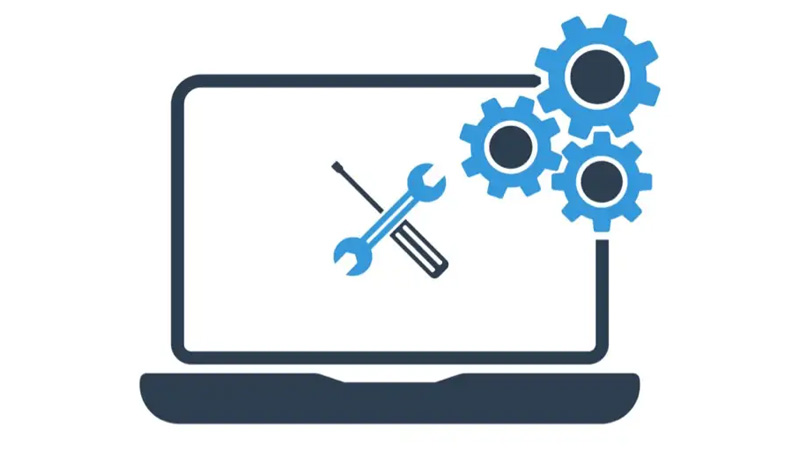
Cách 3: Tắt các ứng dụng gây lỗi
Để kiểm tra xem giật màn hình có phải do ứng dụng hay không bạn sử dụng tổ hợp phím Alt + Tab để chuyển đổi nhanh qua một cửa sổ khác. Nếu hiện tượng màn hình giật được khắc phục nghĩa là ứng dụng kia chính là nguyên nhân gây ra lỗi màn hình bị giật. Bạn có thể tắt ứng dụng bằng tổ hợp Alt + F4 hoặc mở Task Manager và End Task. Trong trường hợp vấn đề không được khắc phục thì nguyên nhân không phải là do phần mềm.

Cách 4: Kiểm tra dây nối
Bạn hãy chắc chắn rằng dây nối và các cổng cắm của bạn đang hoạt động bình thường. Để kiểm tra bạn có thể vệ sinh các cổng kết nối sau đó tiến hành thử kết nối với một màn hình khác xem có khắc phục được hiện tượng giật màn hình không.

Cách 5: Sửa màn hình và Card đồ họa
Nếu tất cả những cách trên đều không xử lý được lỗi bạn đang gặp phải thì nguyên nhân có thể là do màn hình hoặc Card đồ họa đã bị hỏng. Bạn cần mang ra các trung tâm sửa chữa hoặc bảo hành uy tín để được hỗ trợ tốt nhất


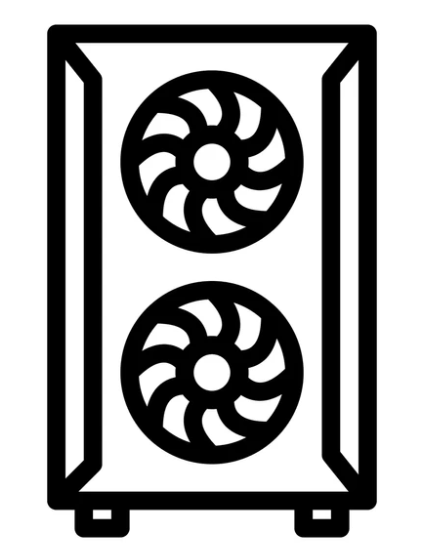 GAME ĐỒ HỌA (cũ)
GAME ĐỒ HỌA (cũ) WORKSTATION
WORKSTATION LAPTOP CŨ
LAPTOP CŨ CPU – BỘ VI XỬ LÝ
CPU – BỘ VI XỬ LÝ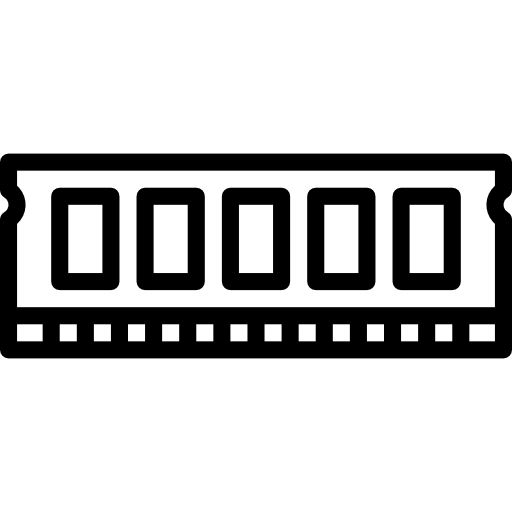 RAM – BỘ NHỚ TRONG
RAM – BỘ NHỚ TRONG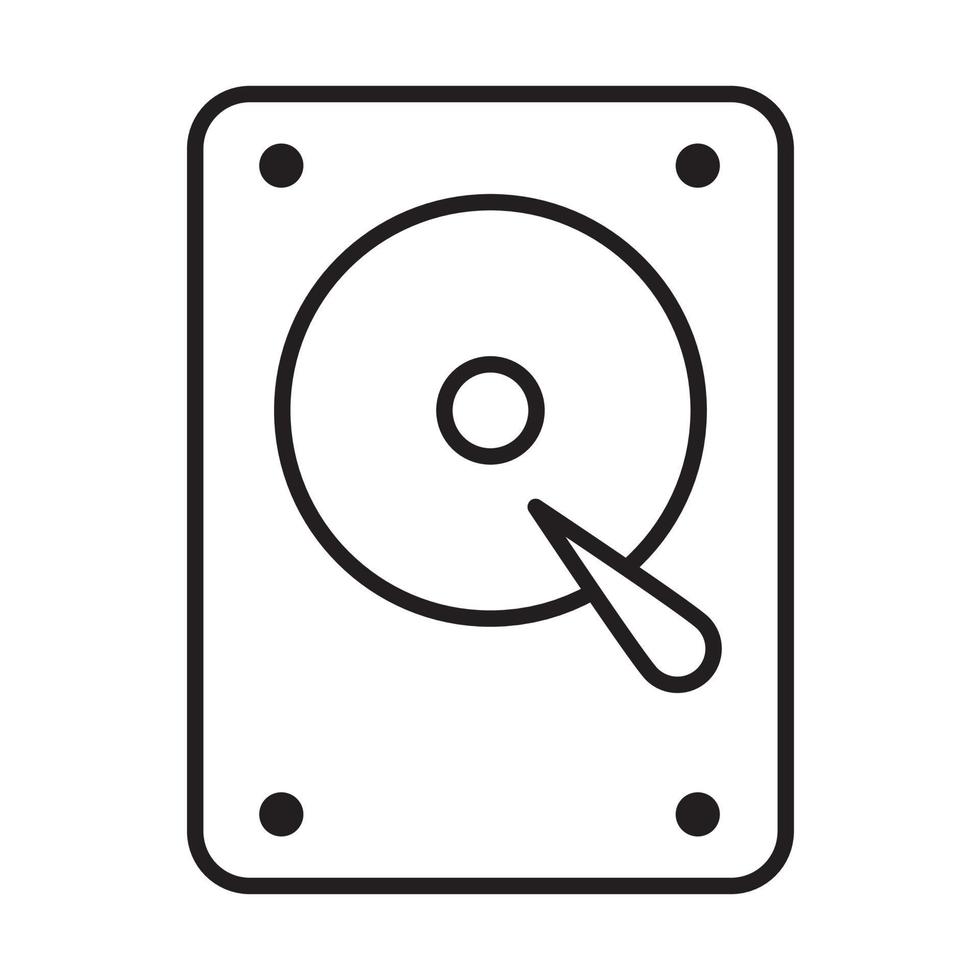 HDD – Ổ CỨNG MÁY TÍNH
HDD – Ổ CỨNG MÁY TÍNH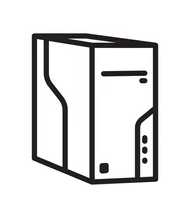 VỎ CASE
VỎ CASE POWER – NGUỒN MÁY TÍNH
POWER – NGUỒN MÁY TÍNH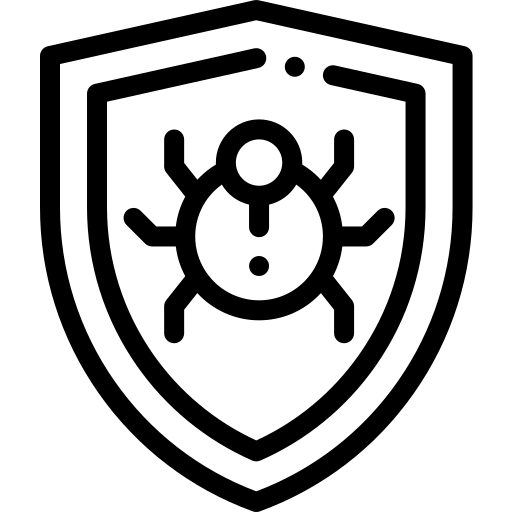 PHẦN MỀM DIỆT VIRUT
PHẦN MỀM DIỆT VIRUT